-
1. Exportación de la Máquina Virtual Hyper-V
-
2. Transferencia del archivo al host de Proxmox
-
3. Validando el archivo en Proxmox VE
-
4. Conversión del archivo de imagen de disco duro virtual VHDX al formato QCOW2
-
5. Reconociendo su archivo QCOW2 recién convertido
-
6. Empleando el comando “ qm set ” para agregar el nuevo archivo QCOW2 a su máquina virtual recién creada.
-
Simplifique la migración de VM con la solución de Vinchin
-
Conclusión
El artículo anterior proporcionó una descripción detallada de las características de Proxmox VE y Hyper-V como plataformas de virtualización, así como cómo migrar máquinas virtuales de Proxmox VE a Hyper-V. Este artículo ahora te guiará en el proceso de migrar máquinas virtuales de Hyper-V a Proxmox VE.
Hyper-V y Proxmox VE son ambas plataformas de virtualización populares, pero utilizan diferentes formatos de máquina virtual. Hyper-V utiliza formatos VHD o VHDX, mientras que Proxmox VE utiliza QEMU y normalmente emplea formatos QCOW2 o raw. Por lo tanto, para migrar máquinas virtuales de Hyper-V a Proxmox VE, se deben tomar ciertos pasos de conversión.
1. Exportación de la Máquina Virtual Hyper-V
Lance el Administrador de Hyper-V, haga clic con el botón derecho en la máquina virtual seleccionada que desea migrar y elija "Export".
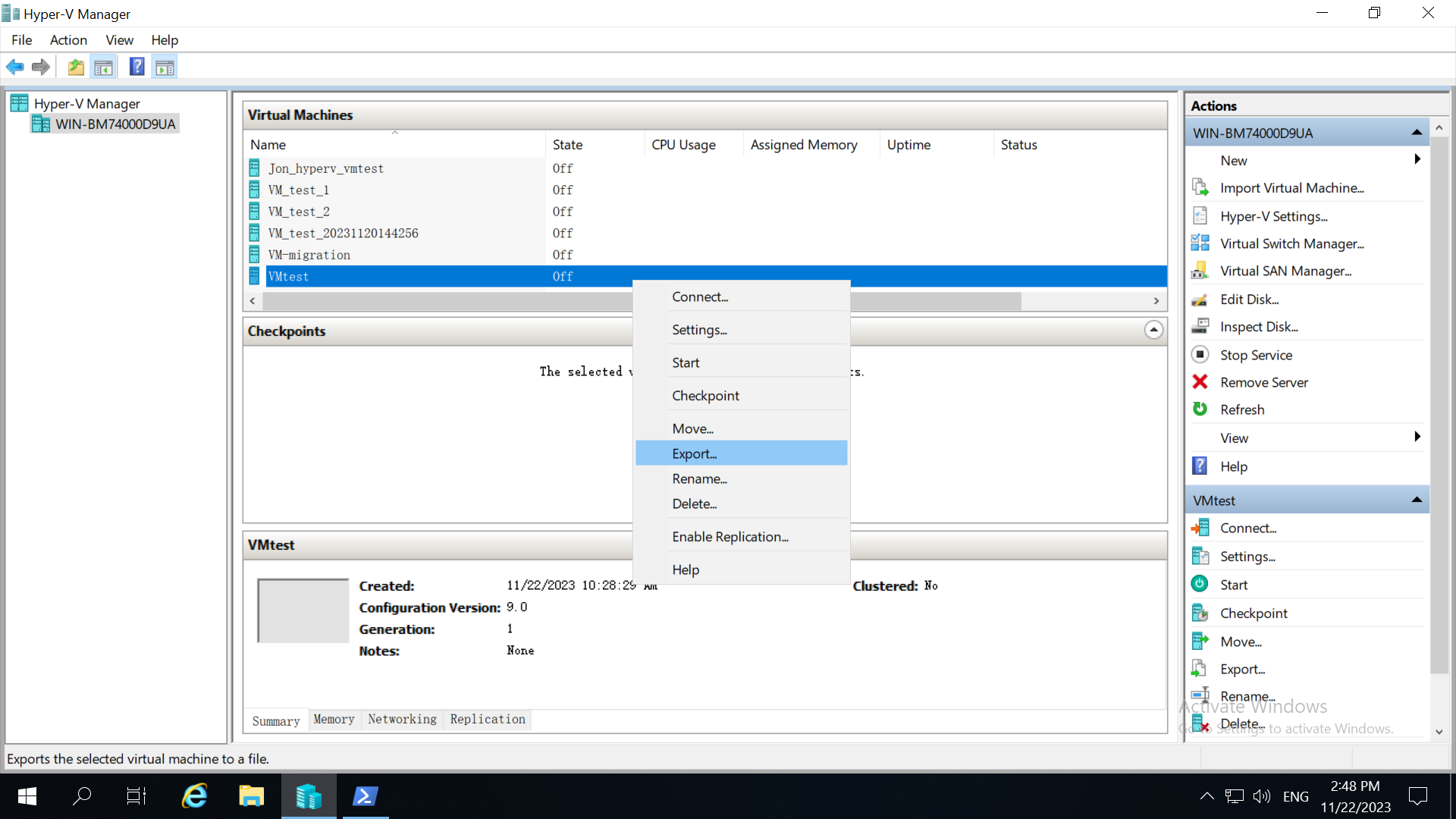
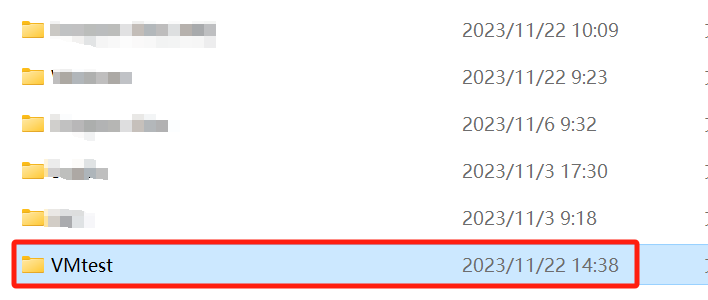
El archivo de imagen de disco para la máquina virtual se puede encontrar en la carpeta "Virtual Hard Disks".
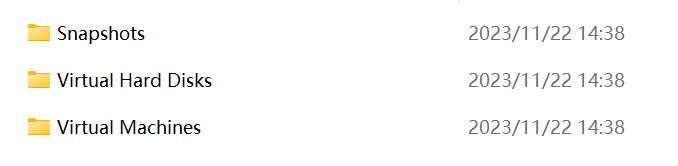

2. Transferencia del archivo al host de Proxmox
Para transferir este archivo al host de Proxmox, puedes utilizar la herramienta WinSCP si se requiere una transferencia remota.
3. Validando el archivo en Proxmox VE
Una vez que el archivo se transfiere al host de Proxmox, puede usar el siguiente comando en la página Shell de Proxmox VE para verificar la integridad del archivo:
qemu-img check -r all "/root/VMtest/Virtual Hard Disks/Hyper-v-proxmox.vhdx"
Por favor, asegúrate de reemplazar la ruta del archivo con la ruta del archivo real en tu host Proxmox.
4. Conversión del archivo de imagen de disco duro virtual VHDX al formato QCOW2
Cree una nueva máquina virtual en Proxmox VE y convierta el archivo de imagen de disco duro virtual VHDX al formato QCOW2 utilizando el siguiente comando:
qemu-img convert -O qcow2 "/root/VMtest/Virtual Hard Disks/Hyper-v-proxmox.vhdx" /mnt/pve/NFS-test/images/107/vm-107-disk-1.qcow2
![]()
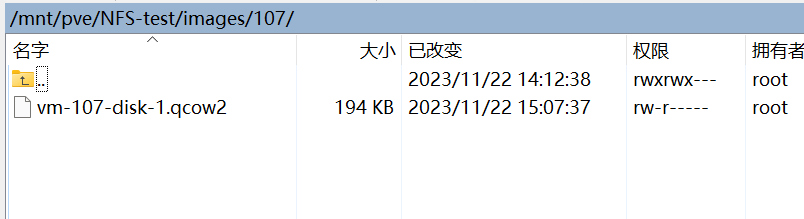
5. Reconociendo su archivo QCOW2 recién convertido
Utilice el comando “qm rescan” para actualizar el escaneo de almacenamiento en Proxmox, permitiéndole reconocer su archivo QCOW2 recién convertido.

6. Empleando el comando “qm set” para agregar el nuevo archivo QCOW2 a su máquina virtual recién creada.
Por ejemplo, si ha creado una máquina virtual con el ID 109, puede usar el comando "pvesm" para localizar el archivo de disco para esa máquina virtual en particular.

Ingrese el siguiente comando:
qm set 109 -scsi0 NFS-prueba:107/vm-107-disk-1.qcow2
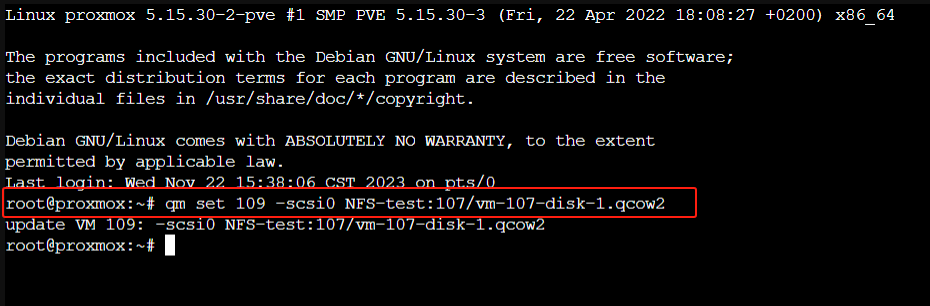
Entonces, notará que el Disco Duro de esta máquina virtual ha sido alterado en este momento.
Y puedes intentar iniciar la máquina virtual y ver si funciona correctamente.
Simplifique la migración de VM con la solución de Vinchin
Existe una solución para ayudarte a migrar fácilmente VM de Hyper-V a Proxmox VE, utilizando Vinchin Backup & Recovery.
Vinchin Backup & Recovery es una solución profesional que admite la copia de seguridad de datos de VM como VMware vSphere, Hyper-V, Proxmox VE, XenServer, XCP-ng, oVirt, RHV, OpenStack, etc. y otros datos como base de datos, NAS, servidor de archivos, servidor Linux & Windows, etc.
Realiza una funcionalidad de copia de seguridad y recuperación robusta, incluyendo copia de seguridad incremental rápida, copia de seguridad basada en imágenes, copia de seguridad sin agente, copia de seguridad y recuperación LAN-Free, copia de seguridad fuera del sitio , transmisión multihilo, protección contra ransomware y más, para proteger de forma integral sus datos críticos. Instant Restore permitirá reiniciar una VM fallida en 15 segundos, reduciendo enormemente RTO.
También puedes simplemente migrar datos de un host Proxmox VE a otra plataforma virtual y viceversa.
Para migrar VMs de Hyper-V a Proxmox VE, siga estos pasos:
1.Respalde su Hyper-V VM, elija el destino de respaldo y las estrategias de respaldo, luego envíelo.
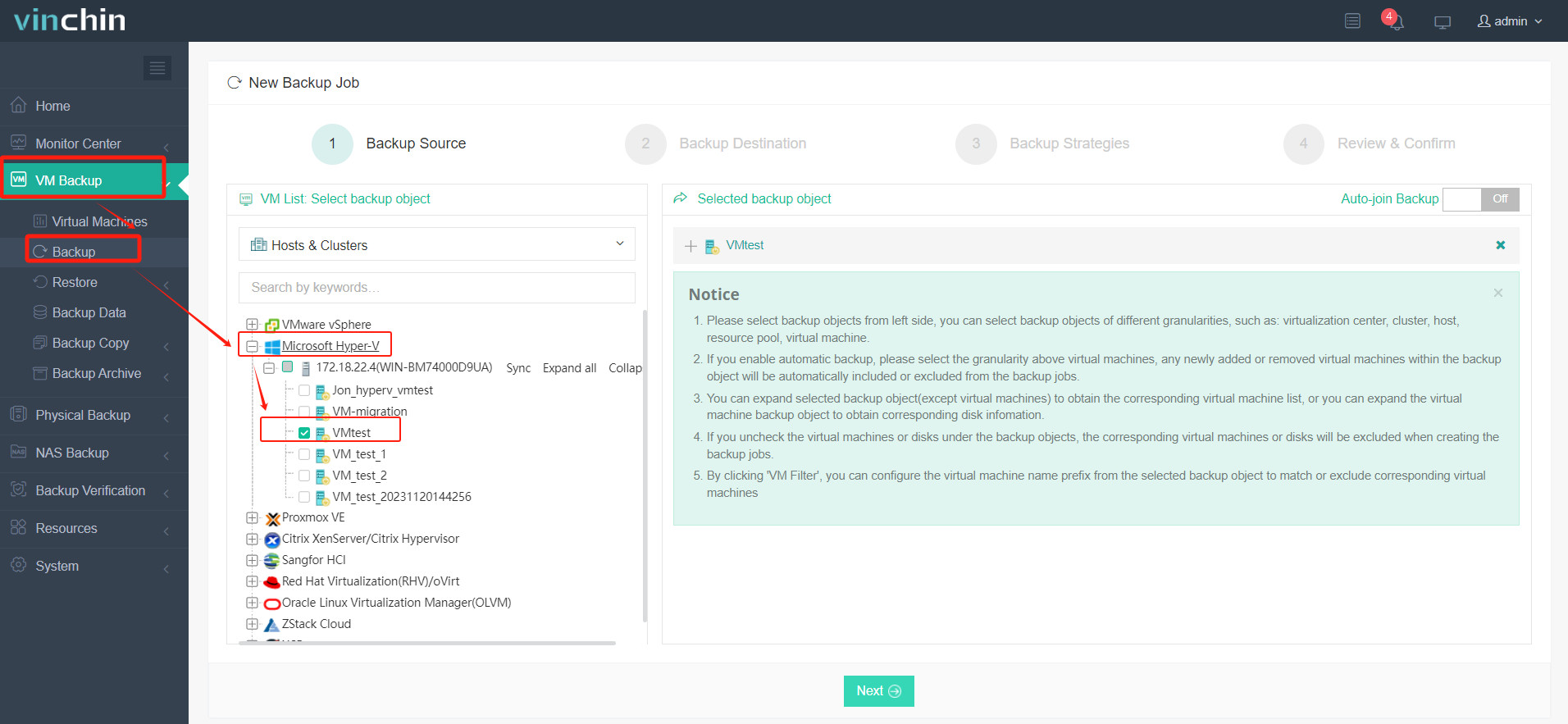
2.Elija la VM que desea restaurar.
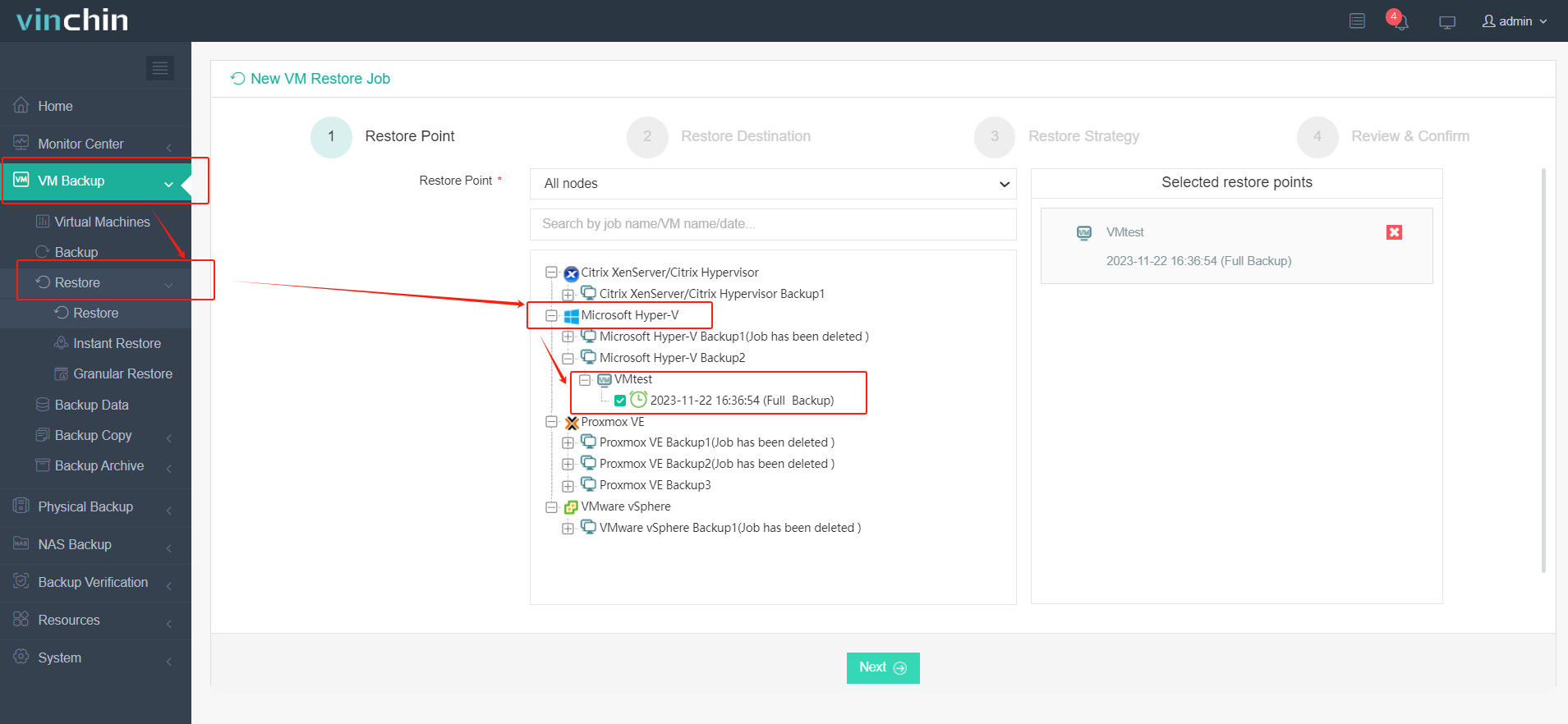
3.Seleccione el host de Proxmox VE para ejecutar la VM restaurada
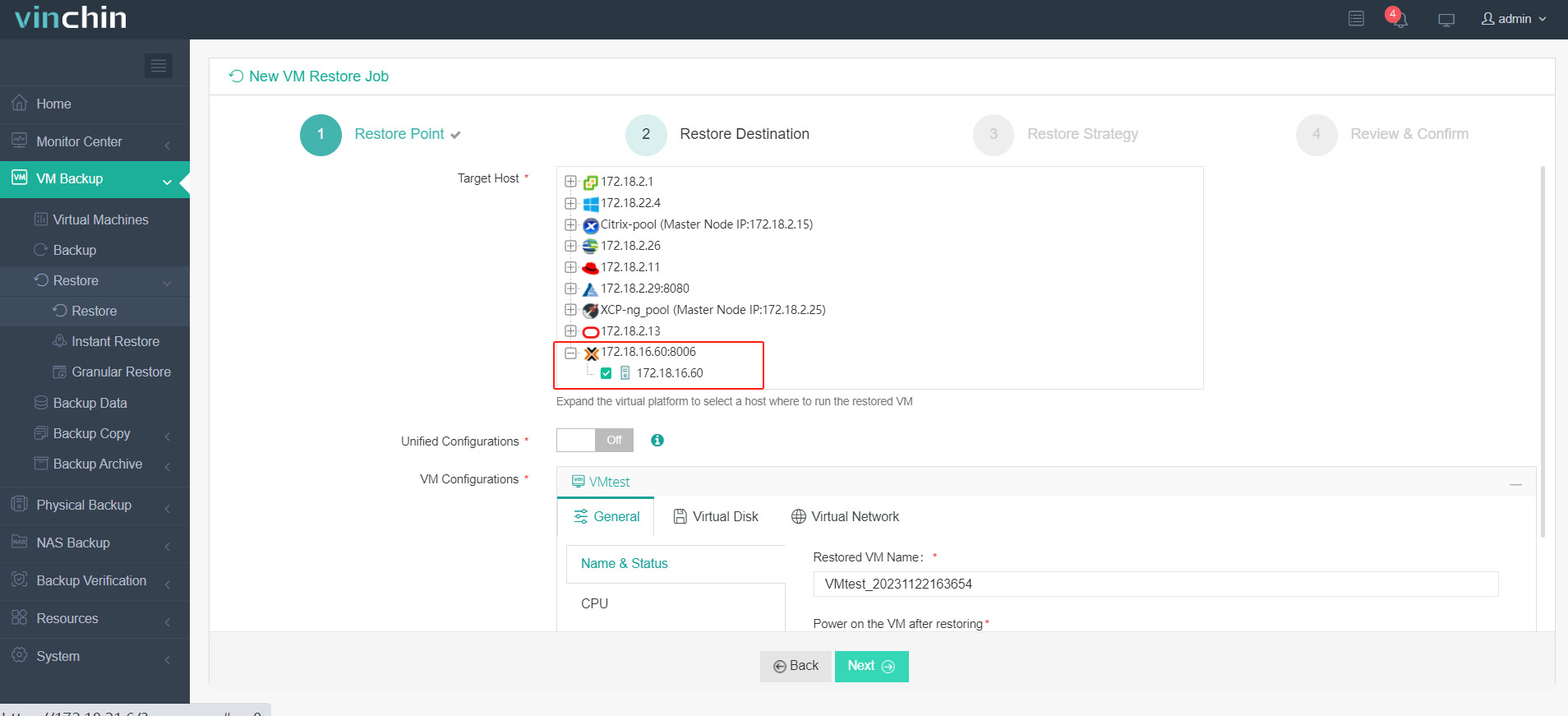
4.Seleccione la estrategia de restauración
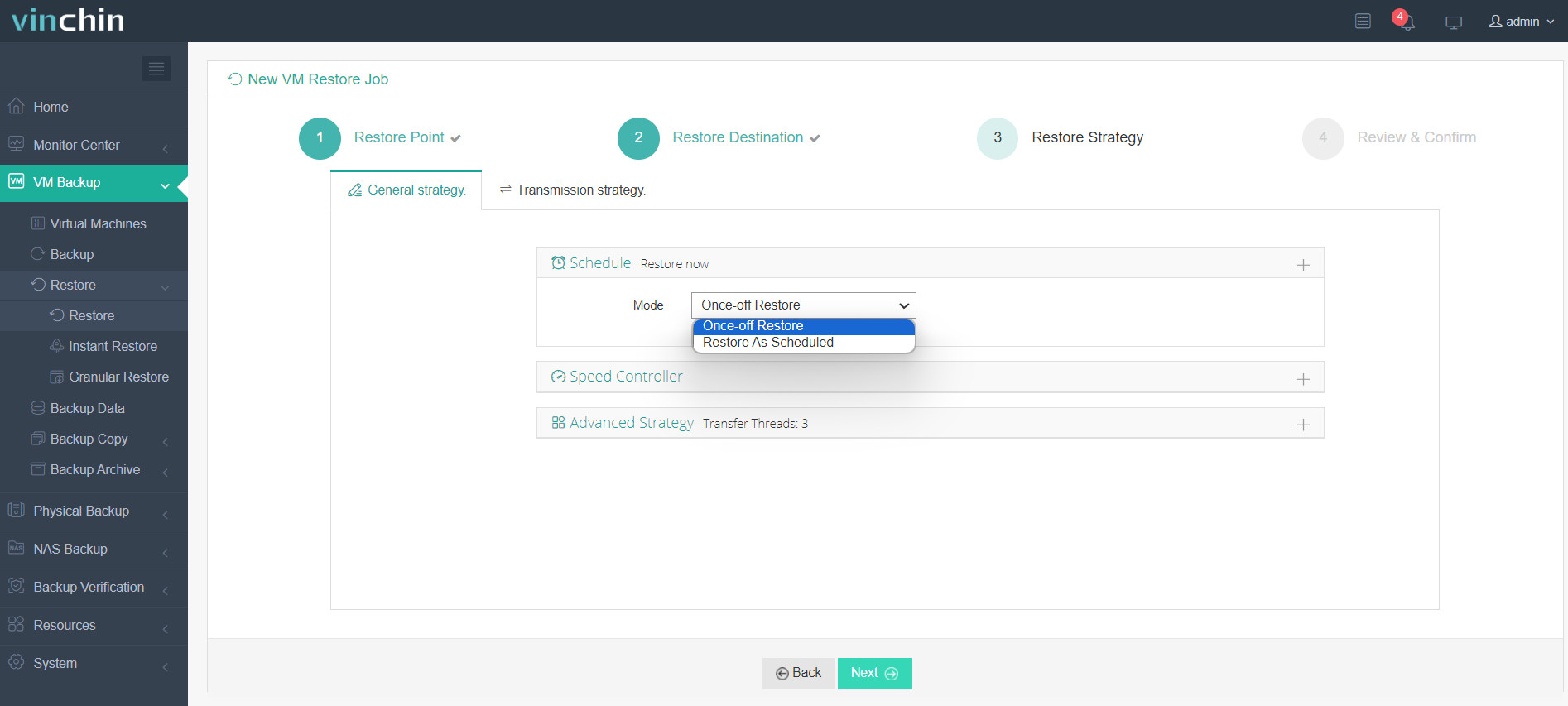
5.Revise y envíe el trabajo.
Inicia el trabajo y luego puedes revisar la consola web de Proxmox VE y encontrar que la VM ha sido restaurada y está funcionando.
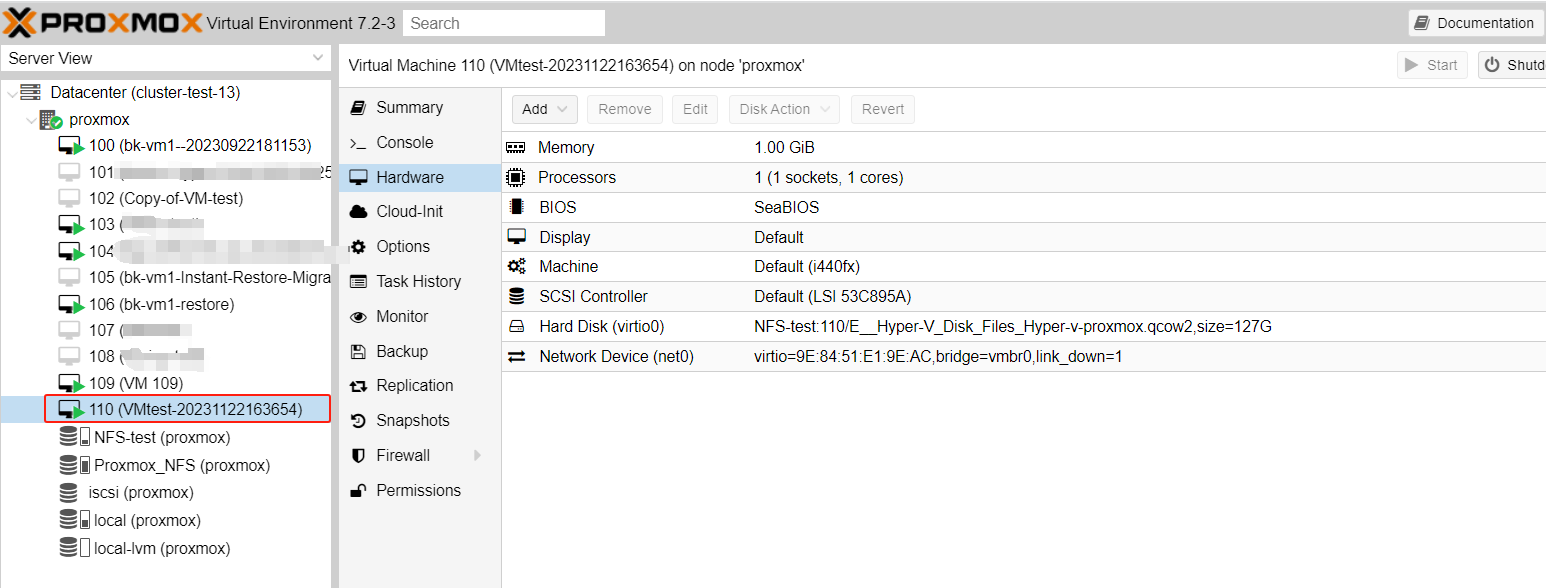
Vinchin Backup & Recovery ha sido seleccionado por miles de empresas y también puedes comenzar a utilizar este potente sistema con una prueba completa de 60 días! Además, contáctanos y deja tus necesidades, y luego recibirás una solución de acuerdo a tu entorno de TI.
Conclusión
Migrar VMs de Hyper-V a Proxmox VE te permite aprovechar las características y beneficios de Proxmox VE, como su naturaleza de código abierto, flexibilidad y robustez. Es importante tener en cuenta que, aunque esta guía proporciona los pasos básicos para la migración, el proceso puede variar dependiendo de las configuraciones específicas de tus máquinas virtuales y sistemas anfitriones. Siempre asegúrate de respaldar tus datos y probar a fondo tus configuraciones para garantizar una migración exitosa.
Puede elegir Vinchin Backup & Recovery para realizar copias de seguridad y migrar VMs de Hyper-V a Proxmox VE. ¡No se pierda la prueba gratuita!
Compartir en:







